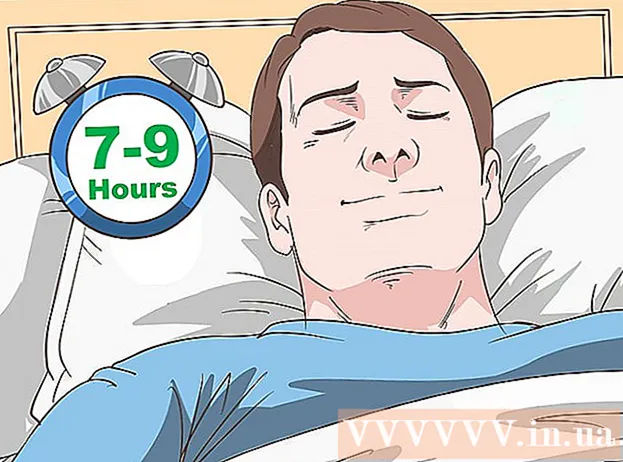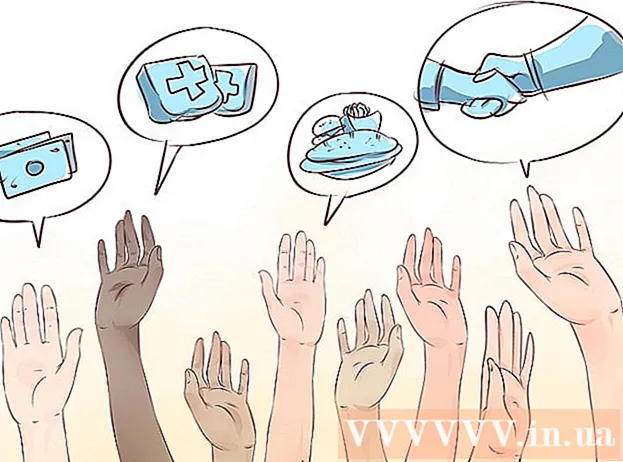Հեղինակ:
Louise Ward
Ստեղծման Ամսաթիվը:
5 Փետրվար 2021
Թարմացման Ամսաթիվը:
1 Հուլիս 2024

Բովանդակություն
Ձեր համակարգչում MP4 ֆայլեր նվագելու համար պետք է ունենաք մեդիա նվագարկիչ: Եթե օգտագործում եք Windows 12 կամ ավելի ուշ, Windows Media Player- ը նվագելու է MP4 տեսանյութ, բայց եթե ունեք Windows 11 կամ ավելի ցածր (ներառյալ Windows 8.1 և 10), ապա ձեզ հարկավոր է ներբեռնել կոդեկ կամ երրորդ կողմի մեդիա նվագարկիչ: երեքը նման են VLC- ին կամ QuickTime- ին:
Քայլեր
2-րդ մասի 1-ը. Օգտագործեք կանխադրված մեդիա նվագարկիչը
Գտեք տեսանյութը: Կարող եք ներբեռնել Mp4 ֆայլեր հեղինակավոր կայքերից, պատճենել դրանք USB կրիչից կամ պարզապես բացել ձեր համակարգչի կոշտ սկավառակում: Կարևոր է իմանալ ֆայլի անունը, ինչպես նաև այն, թե որտեղ է այն պահվում: Կտտացրեք «Ֆայլ» կոճակին, կտտացրեք «Բաց» և ընտրեք MP4 ֆայլը File Browser ֆայլի զննարկիչից:

Կրկնակի սեղմեք ֆայլը: Տեսանյութը օպերացիոն համակարգում տեղակայելուց հետո կրկնակի կտտացրեք պատկերակին ՝ MP4 ֆայլը բացելու համար: Երբ տեսանյութը կրկնակի կտտացնում եք, կանխադրված մեդիա նվագարկիչը սկսում և նվագարկում է տեսանյութը:- Սովորաբար տեսանյութը կբացվի Windows Media Player- ում: Բոլոր Windows համակարգիչներում ներկառուցված է այս ծրագիրը: Windows 11-ից ցածր կամ ավելի ցածր համակարգիչները չեն կարողանա MP4 ֆայլեր բացել առանց երրորդ կողմի կոդեկների կամ ապակոդավորիչների տեղադրման:

Տեղադրեք ապակոդավորիչ կամ կոդեկ: Microsoft- ը խորհուրդ է տալիս DirectShow - ապակոդավորիչ, որը համատեղելի է MPEG-4 ստանդարտի հետ: Կոդեկը կարող եք ներբեռնել նաև http://www.microsoft.com/windows/windowsmedia/forpros/format/codecdownload.aspx կայքում:
Աջ կտտացրեք տեսանյութի պատկերակին: Windows- ում MP4 ֆայլը կրկնակի սեղմելու փոխարեն, կարող եք աջ կտտացնել MP4 ֆայլին ՝ ընտրելու համար այն մեդիա նվագարկիչը, որը ցանկանում եք օգտագործել: Կհայտնվի բացվող ընտրացանկ:

Կտտացրեք «Բացել դրանով»: Բացվող ընտրացանկից մեկ այլ ենթամենյու կբացվի վիդեո նվագարկիչների ցուցակով: Սովորաբար, այս ցուցակը ներառում է «Windows Media Player» - ը և տեղադրված տեղադրված այլ երրորդ կողմի մեդիա նվագարկիչները:
Կտտացրեք Windows Media Player- ին: Եթե ներբեռնել եք կոդեկ կամ ապակոդավորիչ, MP4 տեսանյութը կբացվի պատուհանում: գովազդ
2-րդ մաս 2-րդ. Երրորդ կողմի մեդիա նվագարկիչների ներբեռնում
Ներբեռնեք լրատվամիջոցների հեռարձակումներ հեղինակավոր կայքերից: Ավելի շատ վիդեո նվագարկչի տեղադրումը ձեզ համար ավելի հարմար և հարմար կլինի կոդեկ կամ ապակոդավորիչ տեղադրելու փոխարեն: Երրորդ կողմի ամենատարածված մեդիա նվագարկիչները VLC և XBMC են: Համոզվեք, որ հիշում եք տեղադրման ֆայլի ներբեռնման վայրը:
- Դեռևս ամենալավն այն է, որ օգտագործեք մեդիա նվագարկիչը, որը գալիս է գործառնական համակարգով. սակայն, քանի որ դրանք ազատորեն ինտեգրված են գործառնական համակարգի հետ, այս ծրագրերը չեն կարող արդյունավետորեն խաղալ բոլոր ֆայլերի ձևաչափերը:
- Առկա է անվճար և վճարովի ծրագրակազմ: VLC Media Player- ը և Media Player Classic- ը լավագույն անվճար, լայնորեն օգտագործված մեդիա նվագարկիչներն են և աջակցում են գրեթե բոլոր վիդեո / աուդիո ֆայլերի ձևաչափերին:
Գնալ դեպի «Հատկություններ»: Լռելյայն մեդիա նվագարկիչը փոխելու համար անցեք «Հատկություններ», ընտրեք «Ընդհանուր» ներդիրը, կտտացրեք «Փոխել», ընտրեք ցանկալի մեդիա նվագարկիչը, ապա կտտացրեք «Լավ»: «
Աջ կտտացրեք ՝ մեդիա նվագարկիչը ընտրելու համար: Windows- ում MP4 ֆայլը կրկնակի սեղմելու փոխարեն, կարող եք աջ կտտացնել MP4 ֆայլին ՝ ընտրելու համար այն մեդիա նվագարկիչը, որը ցանկանում եք օգտագործել: Կհայտնվի բացվող ընտրացանկ:
Կտտացրեք «Բացել հետ:’ Բացվող ընտրացանկից մեկ այլ ենթամենյու կբացվի վիդեո նվագարկիչների ցուցակով: Սովորաբար, այս ցուցակում ներառված են «Windows Media Player» - ը և տեղադրված այլ երրորդ կողմի մեդիա նվագարկիչները: Կտտացրեք ցանկալի մեդիա նվագարկչին, և ձեր MP4 ֆայլը կբացվի
Օգտագործեք խմբագրման ծրագիր MP4 ֆայլեր խաղալու համար: Ավելի առաջադեմ օգտվողները կարող են օգտագործել խմբագրման ծրագրակազմ, ինչպիսին է Camtasia- ն, տեսանյութ կամ աուդիո խմբագրելու համար: Պրոֆեսիոնալ DJ- ները կարող են օգտագործել Autoplay ծրագրակազմը, ինչպիսին է Virtual DJ Pro- ն, բազմաթիվ տեսանյութերի տեսացանկ ներբեռնելու համար, և ծրագրակազմը դրանք մեկ առ մեկ կխաղա: գովազդ
Խորհուրդներ
- Դուք պետք է համոզվեք, որ ֆայլն ունի ընդլայնում .mp4.
- Mac համակարգչում լռելյայն նվագարկիչը QuickTime Player է: Կարող եք նաև ներբեռնել VLC նվագարկիչը OS X- ի համար ձեր Mac համակարգչում:
- Ընտրեք մեդիա նվագարկիչ, որի պրոցեսորը պետք է ավելի քիչ տվյալներ մշակի, որպեսզի տեսանյութը սահուն աշխատի:
Arnգուշացում
- Windows Media Player- ը հիմնականում չի աջակցում ստանդարտ 00:05:30:
- Լրացուցիչ մեդիա նվագարկչի տեղադրումն անվավեր է և հնարավոր է վնասակար լինի համակարգչի համար: Որոշ ծրագրեր պարունակում են չարամիտ ծրագրեր և կարող են տեղեկություններ գողանալ: